Windows 8
Trabaja con OneDrive desde el Escritorio


/es/windows-8/como-subir-archivos-a-onedrive/content/
Puedes descargar una carpeta de OneDrive en tu computador que te permita acceder más fácilmente a la nube. Cuando guardes o copies algún archivo o documento en esta carpeta, se cargará inmediatamente a la nube y podrás tener acceso al documento desde cualquier lugar o dispositivo ingresando a www.onedrive.com con tu cuenta Microsoft.
Los pasos para descargar OneDrive en el escritorio son:
Ingresa a www.onedrive.com.
Haz clic o pulsa sobre el botón Descargar, que encontrarás en la esquina superior izquierda de la pantalla.
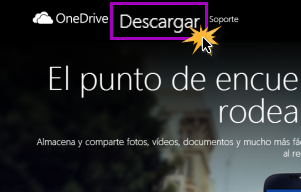
Verás que se abre una página en la que encontrarás varios enlaces para descargar la aplicación dependiendo del equipo que tengas. Haz clic o pulsa sobre el enlace que dice: Descarga OneDrive para Windows.
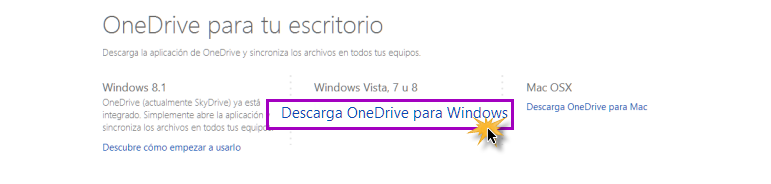
Para finalizar el proceso de instalación de esta aplicación haz clic en el acceso a tus documentos que se encuentra en la barra de tareas.

Después abre la carpeta Descargas y busca el archivo OneDrive y haz clic o pulsa sobre él.
Cuando ya esté instalada la aplicación, una carpeta de OneDrive quedará instalada en el Explorador de archivos de tu equipo.
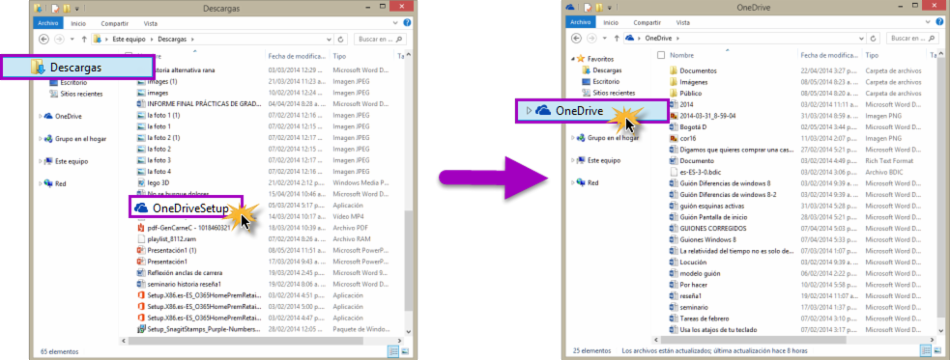
/es/windows-8/usar-office-con-onedrive/content/